Управление вкладками
Renga поддерживает многооконный и многомониторный режимы работы. Вкладки в Renga открываются по аналогии с интернет-браузерами нажатием на  .
.
В Renga можно одновременно открыть и разделить основное окно приложения на несколько вкладок. Вкладки могут быть закреплены по ширине или высоте основного окна, на одном или нескольких мониторах.
Переключение между открытыми вкладками осуществляется левой кнопкой мыши или клавишей Tab при зажатой клавише Ctrl.
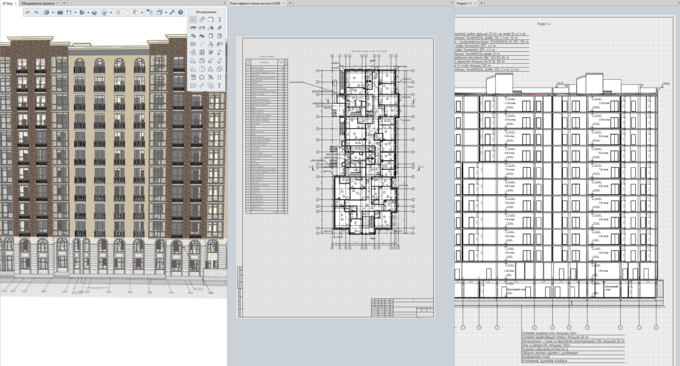
Рис. Режим многооконности
Для размещения вкладок в одном окне вкладок нажмите на имя вкладки левой кнопкой мыши и удерживая перенесите в центр активной вкладки, появится значок:
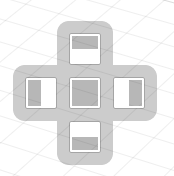
При наведении курсора на область значка, часть экрана, соответствующая этой области, выделится в серых тонах. Для завершения операции остановите курсор в нужной части значка и отпустите левую кнопку мыши. Вкладка закрепится.
Для выхода из режима многооконности закройте активные вкладки, кроме 3D-вида или перенесите таким же способом активную вкладку на прежнее место.
Посмотрите видео
|
Для размещения вкладки в отдельном окне на другом мониторе, нажмите на имя вкладки левой кнопкой мыши и удерживая перенесите на другой монитор.
Для выхода из режима многомониторности закройте активные вкладки, кроме 3D-вида или перенесите активную вкладку в основное окно Renga.